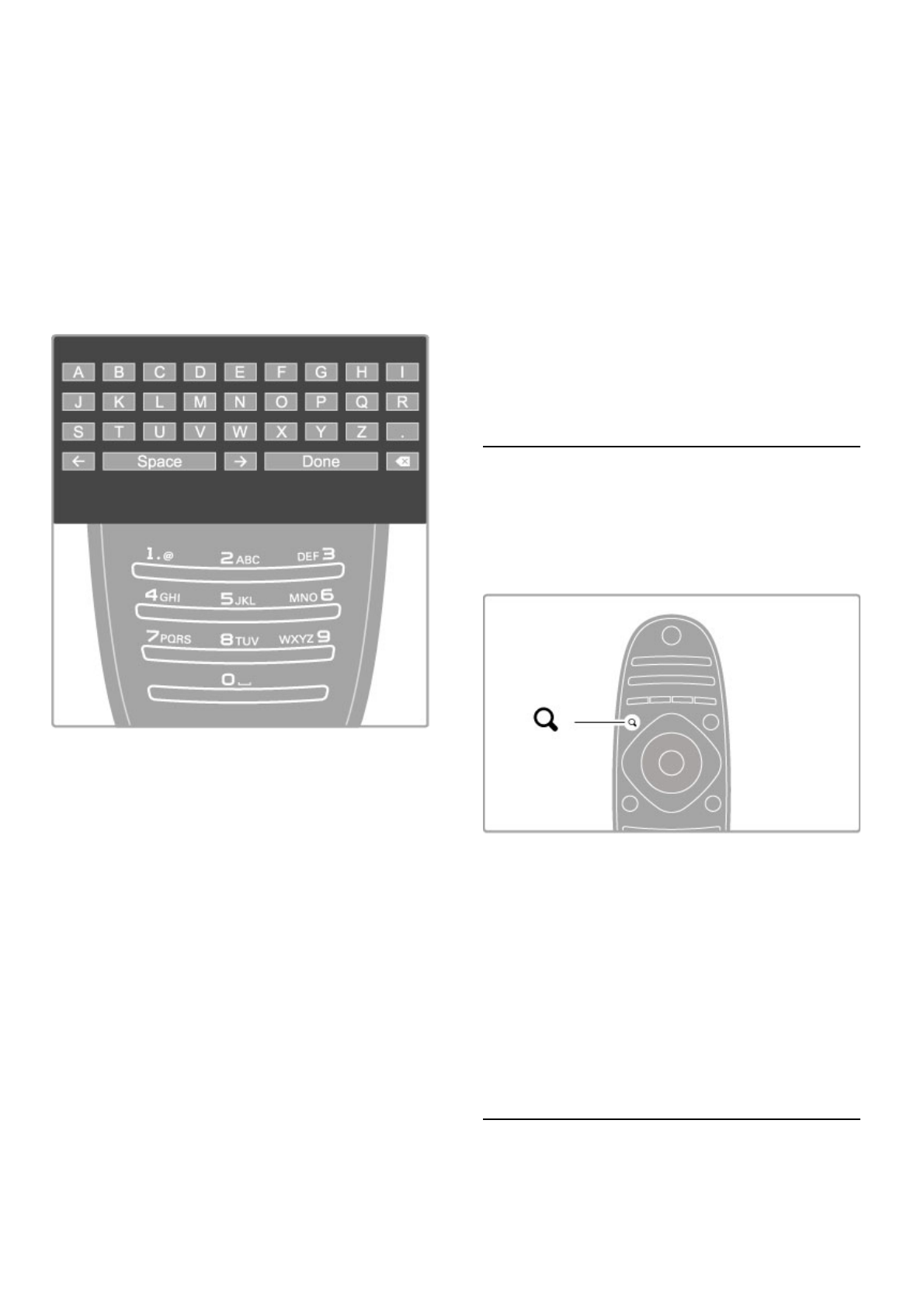4 Druk op OK om de positie te bevestigen. U kunt de zender
tussenvoegen of zenders omwisselen.
U kunt een andere zender markeren en dezelfde handeling
uitvoeren.
Druk op r OPTIONS en kies Afsluiten als u het herordenen
wilt beëindigen.
Hernoemen
U kunt de naam van een zender wijzigen in de zenderlijst.
1 Navigeer in de zenderlijst naar de zender die u een andere
naam wilt geven.
2 Druk op r OPTIONS en selecteer Hernoemen. U kunt tekst
rechtstreeks invoeren met het toetsenblok op de
afstandsbediening of u kunt een volledig toetsenbord openen
boven het tekstinvoermenu.
Tekst invoeren met het toetsenblok van de afstandsbediening
Gebruik de navigatietoetsen om de cursor in de tekst te plaatsen.
Druk op È (Terug) om een teken te verwijderen.
Gebruik het toetsenblok op de afstandsbediening om een teken
in te voeren, op dezelfde manier als waarop u SMS-berichten
schrijft. Druk op de toets 1 om een speciaal teken te selecteren.
Selecteer Wissen om een teken te verwijderen.
Selecteer Klaar als de naam van de zender is gewijzigd.
Tekst invoeren met het toetsenbord op het scherm
Om het toetsenbord op het scherm boven het tekstinvoermenu
te openen, drukt u op OK wanneer de cursor in de tekst
knippert.
Op het toetsenbord gebruikt u de navigatietoetsen om een teken
te markeren. Druk op OK om het teken in te voeren. Als u een
teken wilt verwijderen, drukt u op È (Terug) of markeert u !
en drukt u op OK.
Om te wisselen tussen hoofdletters en kleine letters of om een
reeks speciale tekens weer te geven drukt u op W (Volgende) of
X (Vorige).
Als u een teken in een regel tekst wilt bewerken, plaatst u de
cursor op het desbetreffende teken en gebruikt u de toetsen z
en Z naast de spatiebalk op het scherm.
Om het toetsenbord op het scherm te sluiten markeert u Klaar
en drukt u op OK.
USB-toetsenbord
U kunt zenders hernoemen met een aangesloten USB-
toetsenbord. Zie Help > Aansluitingen > Meer apparaten
aansluiten > Toetsenbord en muis voor het aansluiten van een
USB-toetsenbord.
Zender verbergen
U kunt een zender in de zenderlijst verbergen. Wanneer u langs
zenders zapt, wordt een verborgen zender overgeslagen.
1 Markeer in de zenderlijst de zender die u wilt verbergen.
2 Druk op r OPTIONS en selecteer Zender verbergen. De
zender wordt verborgen zodra u de zenderlijst sluit.
Verborgen zenders weergeven
U kunt alle verborgen zenders oproepen en deze opnieuw laten
weergeven.
1 Druk in de zenderlijst op r OPTIONS en selecteer
Verborgen zenders weergeven. In de zenderlijst worden nu weer
alle zenders weergegeven.
2 Druk op r OPTIONS en selecteer Alles weergeven om de
eerder verborgen zenders weer te geven.
Als u de eerder verborgen zenders niet wilt weergeven, drukt u
op r OPTIONS en selecteert u Afsluiten.
Favoriete zenders
In de zenderlijst kunt u een zender als favoriet markeren. U kunt
de zenderlijst zo instellen dat u alleen langs uw favoriete zenders
zapt.
Druk op ¬FIND terwijl u TV-zenders bekijkt om de zenderlijst
te openen.
Een zender markeren als een favoriet
Druk terwijl u TV-kijkt op ¬FIND om de zenderlijst te openen.
Navigeer naar de zender die u wilt markeren als een favoriete
zender en druk op r OPTIONS. Selecteer Als favoriet
markeren.
In de zenderlijst wordt de favoriete zender gemarkeerd met een
F.
Als u de markering als favoriet ongedaan wilt maken, selecteert u
Markering als favoriet verwijderen.
Zenderlijst met favorieten
U kunt de zenderlijst zo instellen dat u alleen langs uw favoriete
zenders zapt.
Druk terwijl de lijst op het scherm wordt weergegeven op r
OPTIONS en selecteer Selecteer lijst. Selecteer Favorieten in de
lijst en druk op OK. Nu zapt u alleen langs uw favoriete zenders.
Programmagids